初學者可以嘗試的 14 個 Adobe InDesign 提示和技巧
已發表: 2021-05-26一旦您從在常規文字處理器中設計文檔切換到使用桌面出版應用程序,您將永遠不會回頭。 InDesign 是 Adobe 的 Creative Cloud 服務的一部分,擁有數量驚人的工具和功能。
但是,初學者應該嘗試這些 InDesign 提示和技巧,以開始從這個功能豐富的應用程序中獲得更多收益,並減少創建令人驚嘆的設計所需的時間。
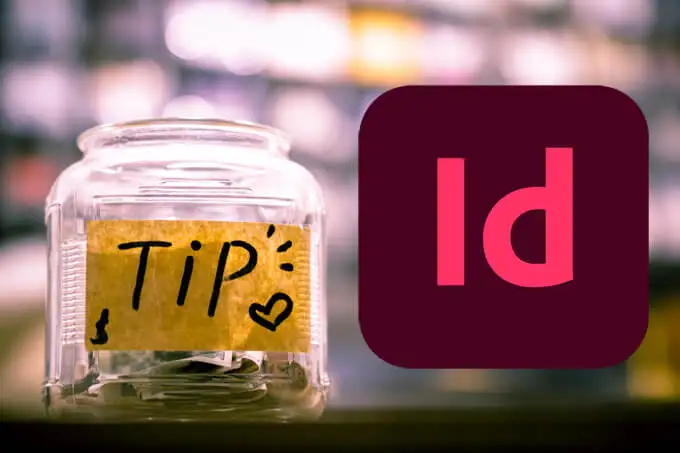
1.使用鍵盤快速預覽您的文檔
- 按W鍵可在顯示文檔中所有邊距、參考線和輪廓的普通視圖和隱藏這些元素的文檔視圖之間切換。
- 如果按住Shift + W ,則可以切換到演示模式。
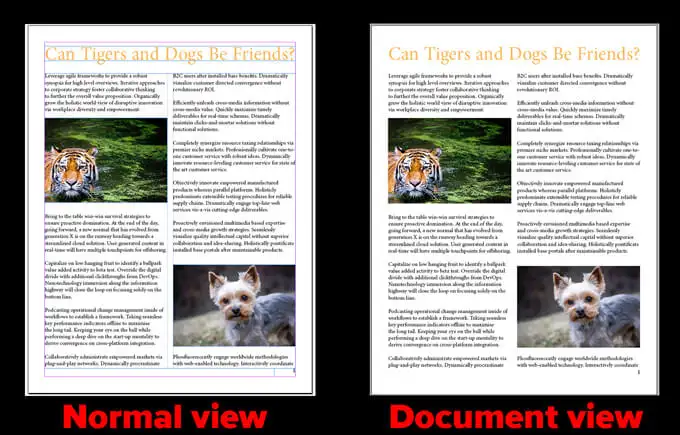
2. 圍繞圖像的角落
將圖像放入文檔後,請執行以下步驟:
- 切換到選擇工具(黑色箭頭工具或按V ),您會在圖像的一個角落附近看到一個黃色方塊。

- 選擇黃色方塊進入編輯模式。 圖像的每個角落都會出現一個黃色菱形。
- 拖動菱形以使圖像的角變圓。
- 如果要一次調整一個角,請在拖動時按住Shift 。
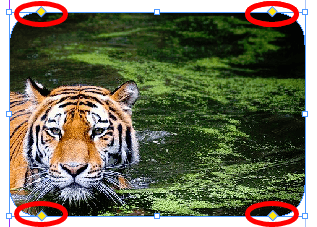
3.以正確的方式添加頁碼
首先,打開母版頁。 然後創建一個文本框架,您希望頁碼出現在頁面上。 選擇文字>插入特殊字符>標記>當前頁碼。 格式化你認為合適的。

4.關閉斷字
默認情況下,InDesign 會打開斷字。 要阻止 InDesign 在行尾連字,請轉到“窗口”> “類型和表格” >“段落”或按Alt + Ctrl + T (在 Mac 上為Command + Option + T )打開“段落”面板,然後取消選中“連字符”框.
如果您發現您的文檔有很多連字符,這將特別有用。
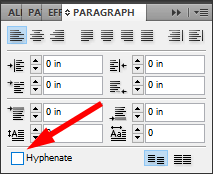
5. 下劃線文字
要在 InDesign 中為文本添加下劃線,請按照以下步驟操作:
方法一
- 選擇帶有類型的文本 工具(或按鍵盤上的T )。
- 按工具欄中的下劃線按鈕。
方法二
- 選擇要加下劃線的文本,然後轉到字符面板。
- 選擇調色板的下拉菜單並選擇Underline 。
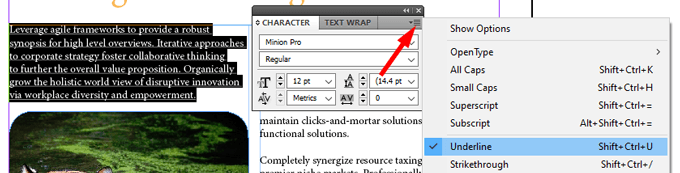
方法三
- 鍵盤快捷鍵:選擇文本並按Shift + Ctrl + U。
- Mac 用戶可以按Shift + Command + U 。
6.平衡參差不齊的線條
Balance Ragged Lines 工具將平均分配段落每行的字數,使行的長度大致相同,看起來更均勻。
請按照以下步驟操作:
- 選擇一段文本。
- 在“段落”面板中(對於Windows >類型和表格>段落或Alt + Ctrl + T或對於 Mac 的Command + Option + T ),選擇下拉菜單並選擇平衡不規則線條。

下面,我們在右側段落中使用了平衡不規則線工具,但在原始段落中沒有使用。 請注意,換行符略有不同,使右側的段落更加對稱。

7.不要復制和粘貼圖像
InDesign(和其他 Adobe 創意應用程序)最有用的功能之一是鏈接圖像。 不要復制和粘貼圖像,而是創建一個圖像框架,然後將圖像放置在該框架中。
- 在圖形框架中放置圖像的鍵盤快捷鍵是Ctrl + D 。
- Mac 用戶可以按Command + D 。
如果您修改鏈接的圖像,InDesign 將自動使用更新的版本。 相比之下,如果要復制和粘貼圖像,則每次圖像更改時都必須粘貼新版本。 打消念頭!
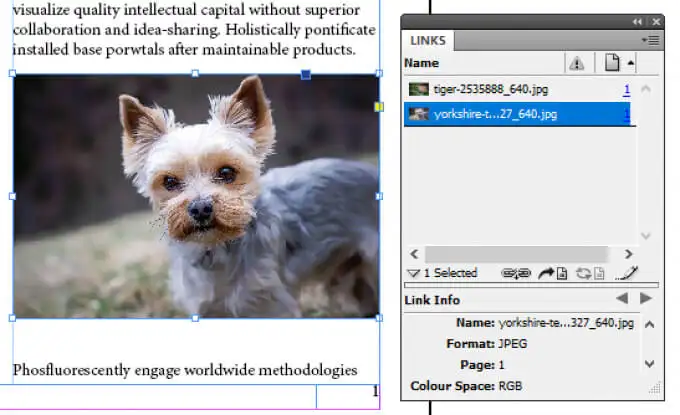
8. 在 InDesign 中調整圖像大小
InDesign 中的大多數內容都放在一個稱為框架的容器中。 有兩種框架:文本框架和圖形框架。 您可以使您的圖像適合它們的框架,並且您可以調整圖形框架以適合您的圖像。

- 要使圖像適合其框架,請選擇框架,然後選擇“對象”>“適合”> “按比例適合內容” 。 如果圖像與框架的比例不同,您最終會得到一些空白空間。
- 您可以選擇“對象”>“擬合”>“按比例填充框架”。 唯一的區別是,如果圖像和框架的比例不同,那麼您的某些圖像可能會被框架裁剪。

- 您還可以選擇Object > Fitting > Content-Aware Fit 。 考慮到圖像的內容和框架的大小,此選項將自動使圖像適合框架。
注意:此選項在 Windows 32 位上不可用。
9. 複製文檔中的頁面
您可以按照以下步驟輕鬆複製 InDesign 文檔中的頁面:
- 打開頁面面板。
- 按住Alt (Mac 用戶為Option )並拖動頁面。
- 當您釋放鼠標按鈕時,您拖動的頁面將被複製。
- 或者,右鍵單擊“頁面”面板中的頁面。
- 選擇重複傳播。 您也可以將這些技巧用於母版頁。
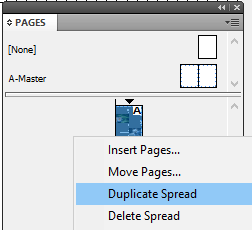
10. 鍵入時查看拼寫錯誤
要在 Microsoft Word 中為拼寫錯誤下劃線,請打開 InDesign 的動態拼寫功能。
- 確保您的所有文件都已關閉。
- 轉到Edit > Preferences > Spell Checking (或Spelling ,取決於您的 InDesign 版本)> Dynamic Spelling 。
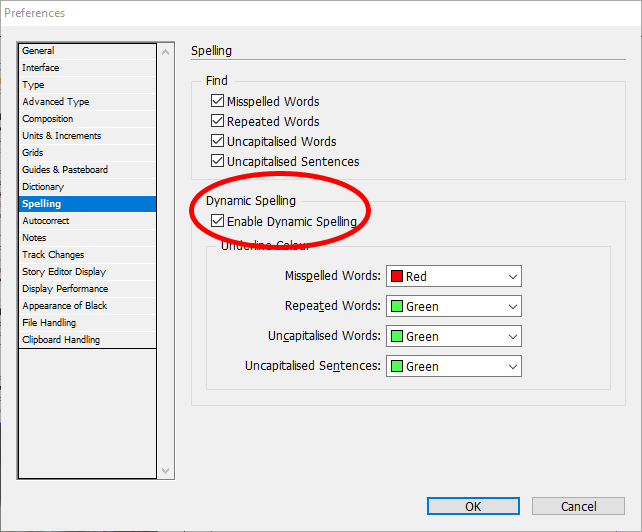
從現在開始,您將在文檔中看到用不同顏色下劃線的錯誤。 紅色下劃線表示您有拼寫錯誤,或者 InDesign 無法識別該單詞。 綠色下劃線表示可能存在語法錯誤。

11.更改文檔的背景顏色
請按照以下步驟操作:
- 使用矩形框架工具(按鍵盤上的M )創建與頁面大小精確的框架。
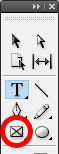
- 使用“顏色”或“色板”面板選擇您想要的顏色。
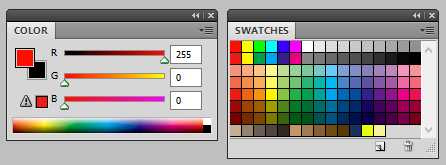
- 在“圖層”面板中,確保矩形框架位於任何其他內容框架的後面。
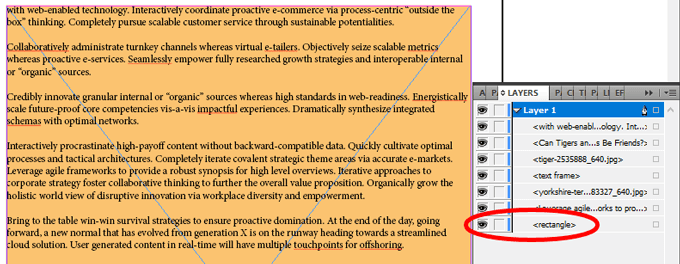
12.畫出完美的形狀
要創建完美的圓形或正方形,請在繪製形狀時按住 Shift鍵。 使用橢圓工具(按鍵盤上的L選擇)用於圓形,使用矩形工具(鍵盤上的M )用於正方形。
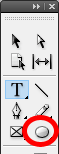
13. 選擇你的單位和增量
你認為公制更好,還是你是英制測量的奴隸?
無論哪種方式,InDesign 都能滿足您的需求。 前往Edit > Preferences > Units & Increments 。 從那裡,您可以選擇您選擇的測量單位,例如英寸、毫米或像素。
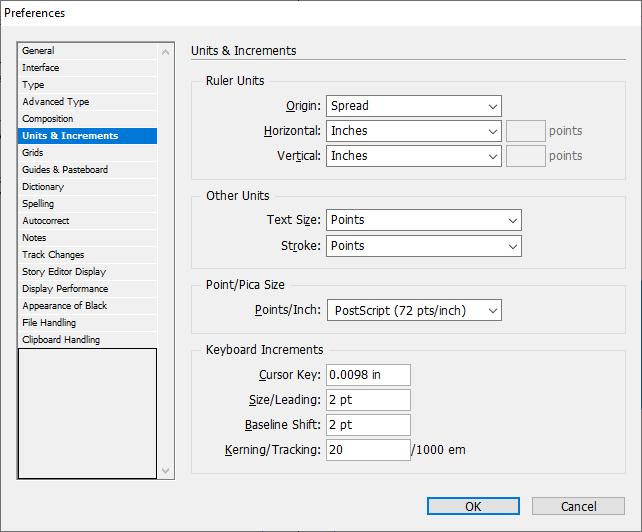
14. 將您的 InDesign 文檔導出到 Microsoft Word
導出到 Word 需要 Adobe Acrobat Pro(您可以隨時使用他們的免費試用版)。
- 首先,通過轉到文件> Adobe PDF 預設將您的 InDesign 文檔導出為 PDF。
- 選擇其中一個導出選項。
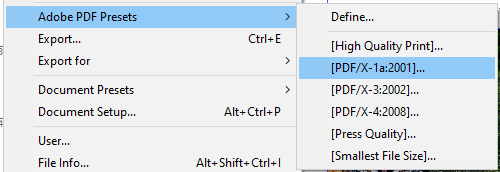
- 使用 Adobe Acrobat Pro 打開 PDF,然後通過選擇文件>導出到> Microsoft Word > Word 文檔將其導出到 Word。 您將能夠指定 Word 文檔是否應保留頁面佈局。
